Googleアカウントに紐づいてしまっているメールアドレスをGoogle Workspaceに登録する方法

こんにちは。今回は、Google Workspaceに登録時にトラブルになりやすい、こちらのケースについて対処方法をご紹介したいと思います。
該当しない方は全く気にする必要はありませんが、該当する方は何がなんだか解らずどうしてよいか途方に暮れてしまうのがこのケース。
一体何が起きているのでしょうか。それではどうぞ!
すでにGoogleアカウントと紐づいているメールアドレスはGoogle Workspaceのユーザーとして登録できない
Google Workspace以外のメールサーバーでメールを運用していて、そのメールアドレスが無料のGoogleアカウントに紐づいている場合、そのメールアドレスはGoogle Workspaceのユーザーとして登録できません。
なんだか、ややこしいですね・・・。例えばこんなケースです。
ある会社で業務でGoogleアカウントが必要になったので、無料のGoogleアカウントをひとつ開設しました。
この時、Googleアカウントのメールアドレスを、自分の会社のアドレス suzuki@example.com で登録しました。
月日は流れ、その会社で今のメールサーバーからGoogle Workspaceに移行することになりました。
ところが、Google Workspaceに suzuki@example.com というアドレスでユーザー登録しようとするとエラーになってしまいます。
どうすればよいのでしょうか・・・
図にするとこのような形です。
すでに、suzuki@example.com がGoogleアカウントに紐づいているので登録できない状況です。Google WorkspaceのユーザーもGoogleアカウントになるので、このようなルールになっているのだと思われます。
また、図のアカウント②の例のように、メインのメールアドレスが「@gmail.com」であっても、「予備のメールアドレス」として登録しているアドレスも対象となります。
登録できない場合、以下のような「別のユーザー名を使用してください。この名前はご利用いただけません。」というメッセージが表示されます。このメッセージだけでは、何が起きているのかわかりませんね。。。
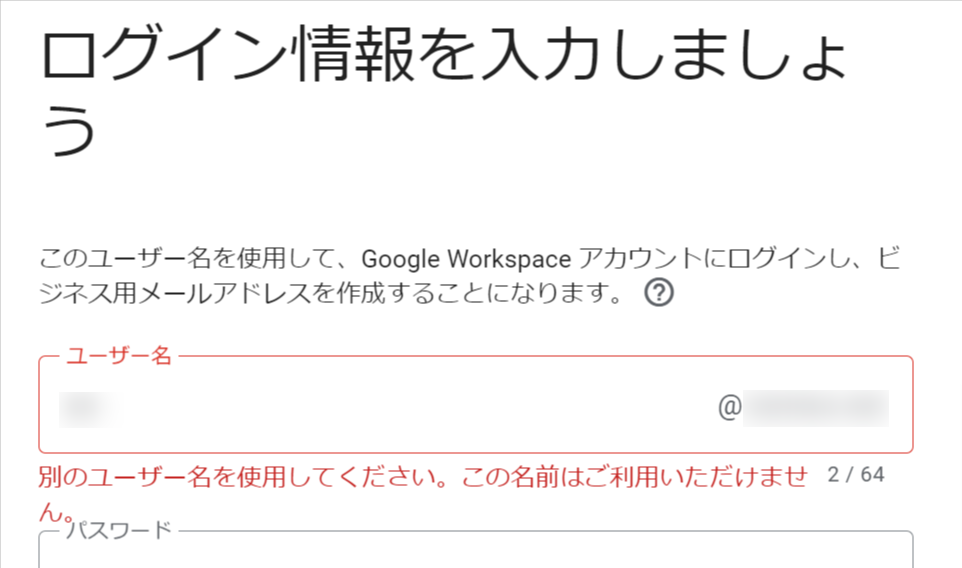
対処方法
対象方法は2つあります。1つは、当然ですがGoogle Workspaceに登録するメールアドレスを別のアドレスにするという方法。2つ目は、Googleアカウントからメールアドレスを切り離すという方法です。
以下に、Googleアカウントからメールアドレスを切り離す方法について解説します。
メインのメールアドレスから切り離す場合
Googleアカウントのメインのメールアドレスに紐づいている場合の対処方法について解説します。
まずは、メインのメールアドレスに間違いないか、念のため確認しましょう。
対象のGoogleアカウントにログインし、右上のメニューから「アカウント」を選択します。
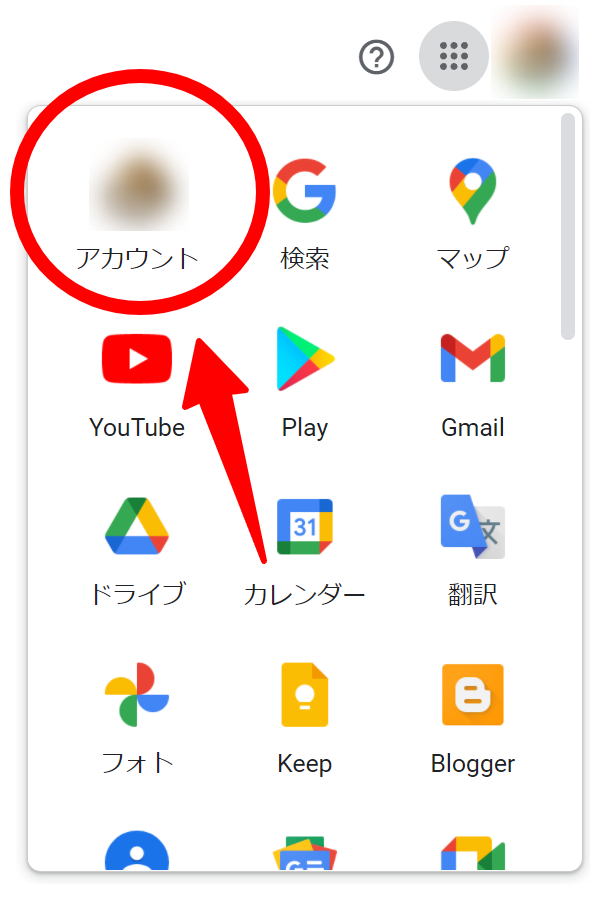
次にGoogleアカウントのページの左の「個人情報」メニューを選択します。
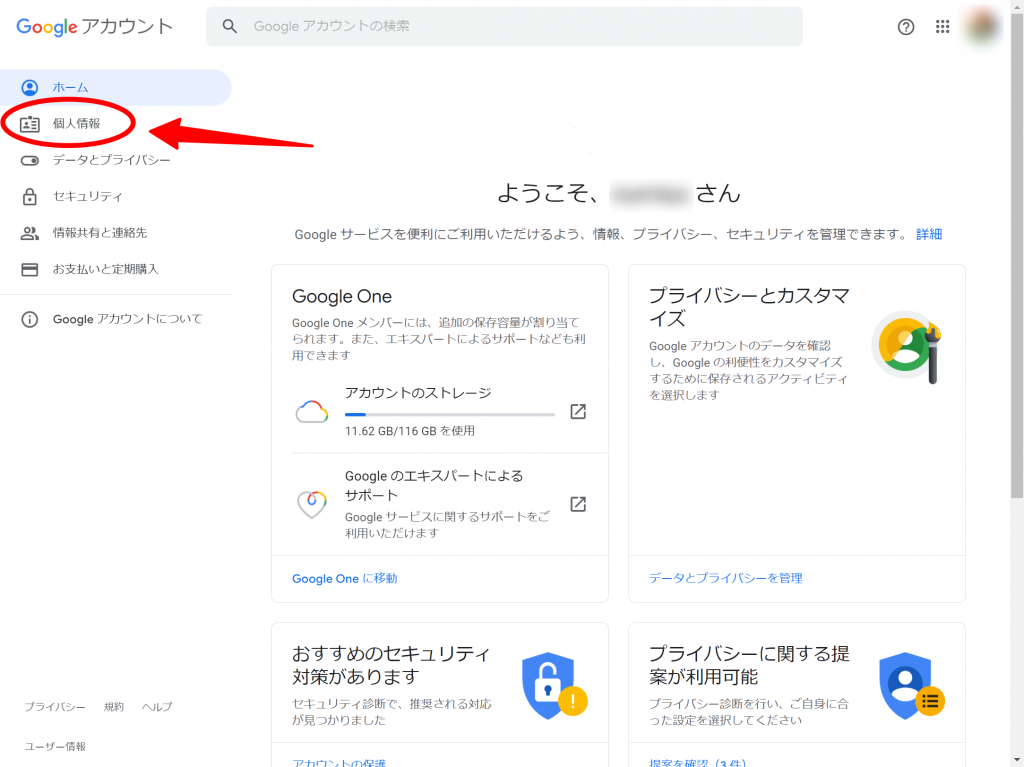
連絡先情報欄の「メール」部分を選択します。
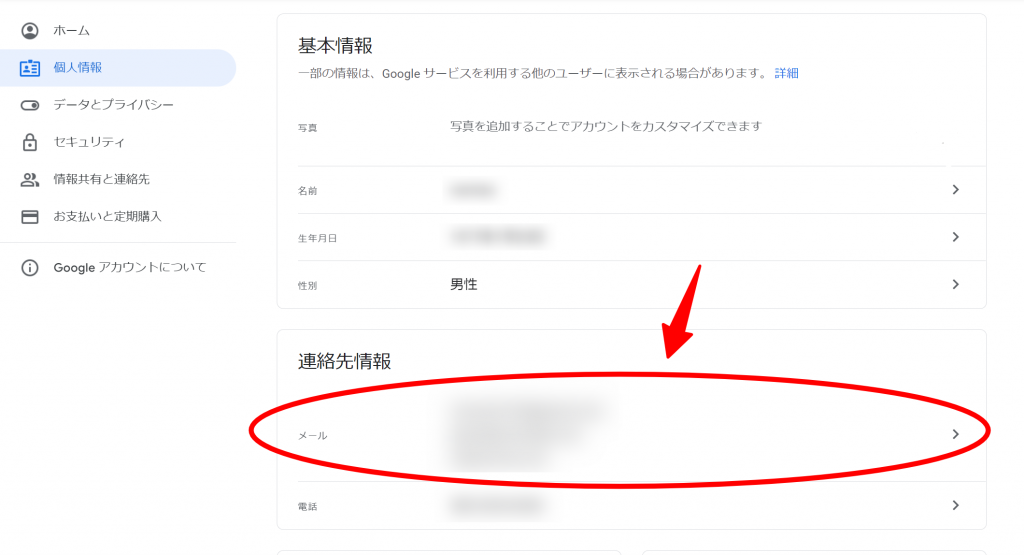
「Googleアカウントのメールアドレス」の欄に、対象のメールアドレスが記載されていることを確認します。
ここが@gmail.comのアドレスの場合は、予備のメールアドレスとして紐づいている可能性がありますので、次の「予備のメールアドレスから切り離す場合」の手順を確認してください。
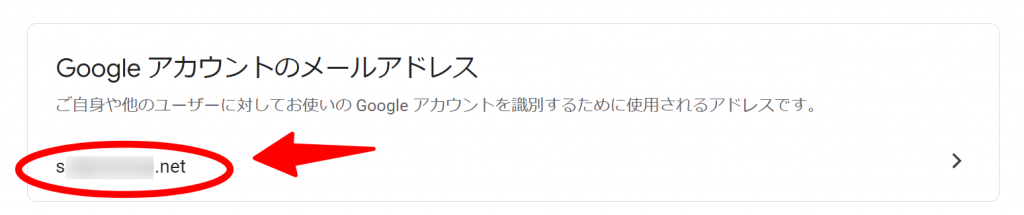
メールアドレスに間違いがなければ、同じブラウザで、タブのURL入力欄に「https://mail.google.com/」を入力してアクセスします。
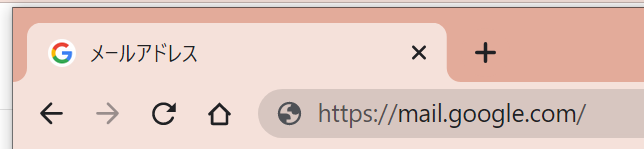
アカウントに間違いがなければ、以下のような画面が表示されるはずです。もしGmailの受信トレイが表示される方は、別のアカウントにログインされている可能性があるので、ログアウトして再度アクセスしてください
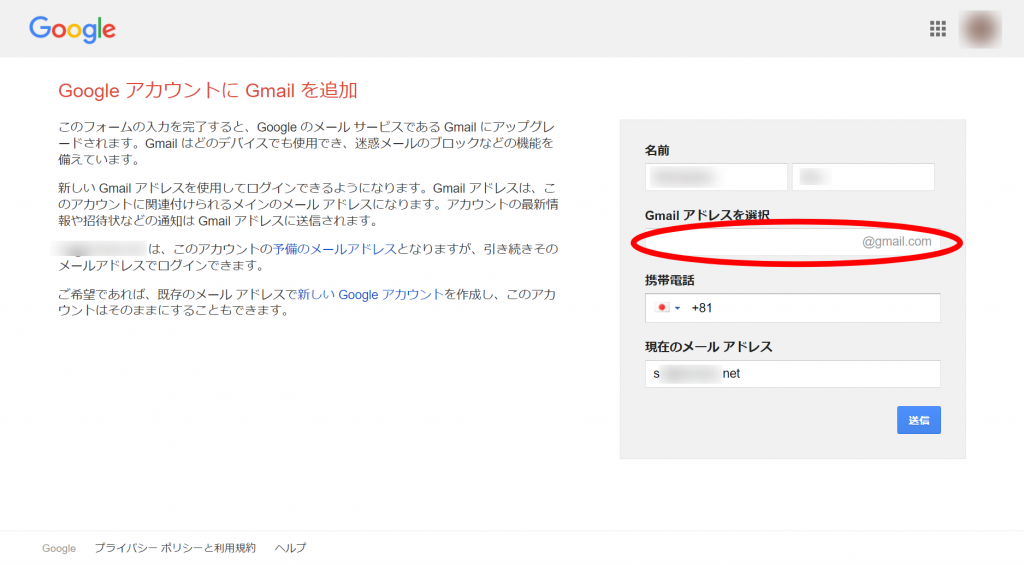
この画面は、「今から、Googleアカウントのメインのメールアドレスを xxxx@gmail.com に変更するのでxxxxの部分を決めてください。」という画面です。お好きなアドレスを入力して送信ボタンを押します。
「現在のメールアドレス」の欄はデフォルトのままで結構です。これまで使っていたメインのメールアドレスが入力されていると思いますが、このアドレスはこのアカウントの再設定用のアドレスとして登録されます。空欄でもOKです。
この設定を進めても、このGoogleアカウントが削除されたりデータが消えることはありませんが、次からログインする時は、ここで決めた gmail.com のアドレスでログインする必要があります。
設定が完了すると、Gmailの受信トレイが表示されます。このアドレスは先ほど決めた「xxxx@gmail.com」の受信トレイになります。
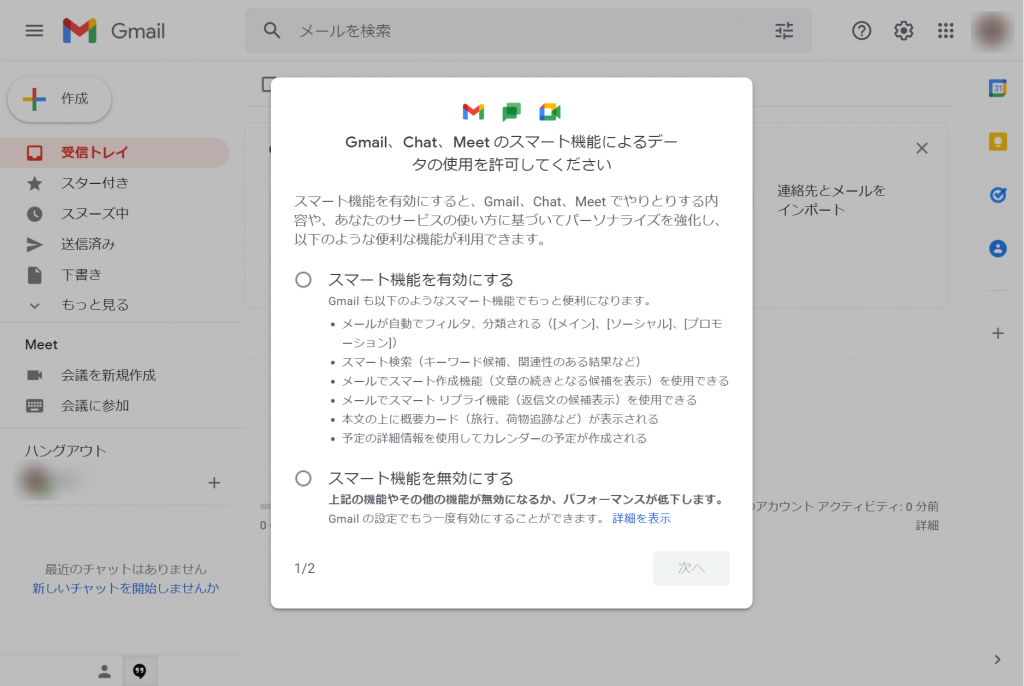
以上で、Googleアカウントからメインのメールアドレスが切り離されました。
以前のアドレスは予備のアカウントに移動されているので、引き続き下記の「予備のメールアドレスから切り離す場合」の手順を行ってください。
予備のメールアドレスから切り離す場合
こちらは、予備のメールアドレスに紐づいている場合の対処方法について解説します。
対象のGoogleアカウントにログインし、右上のメニューから「アカウント」を選択します。
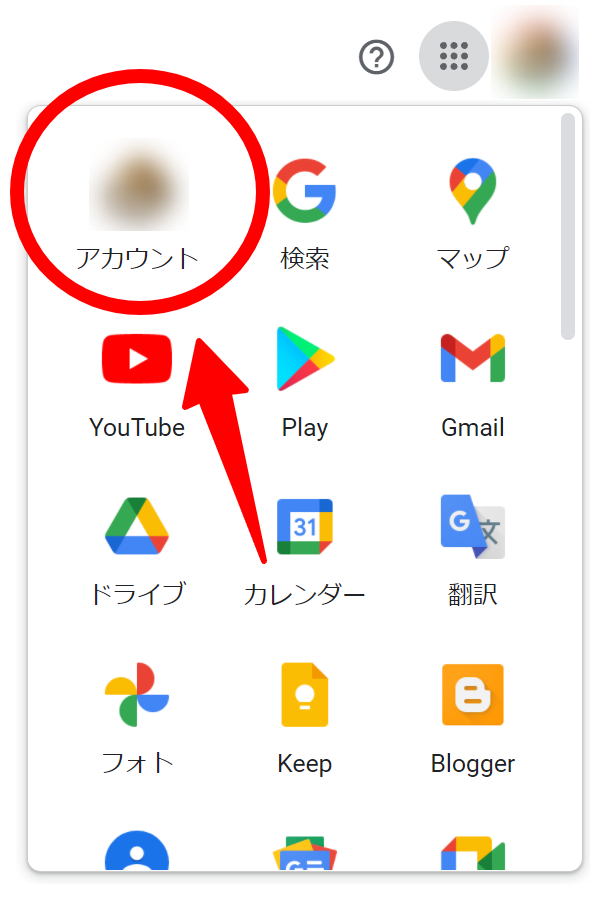
次にGoogleアカウントのページの左の「個人情報」メニューを選択します。
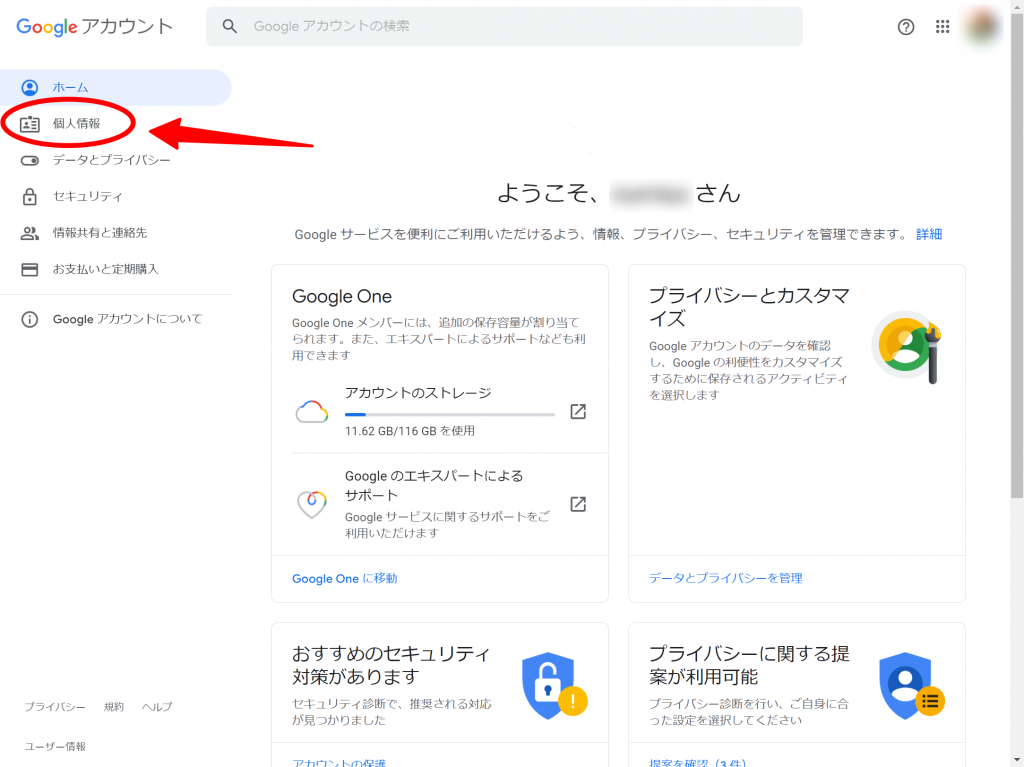
連絡先情報欄の「メール」部分を選択します。
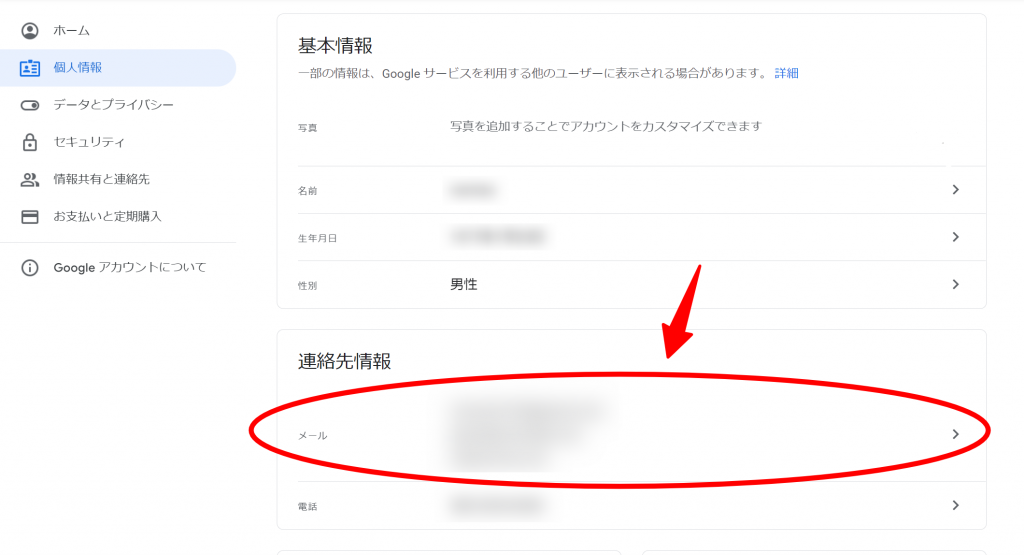
予備のメールアドレス欄の「予備のメールアドレスの管理」を選択します。
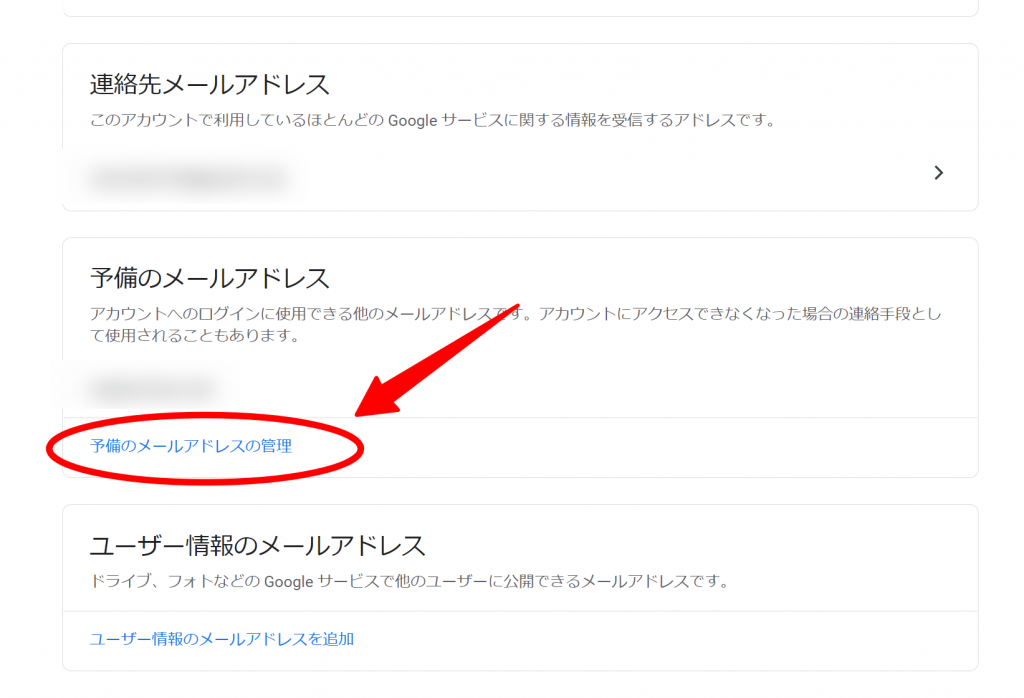
該当のメールアドレスの横の「ゴミ箱アイコン」を押すことで、このGoogleアカウントからメールアドレスが切り離されます。
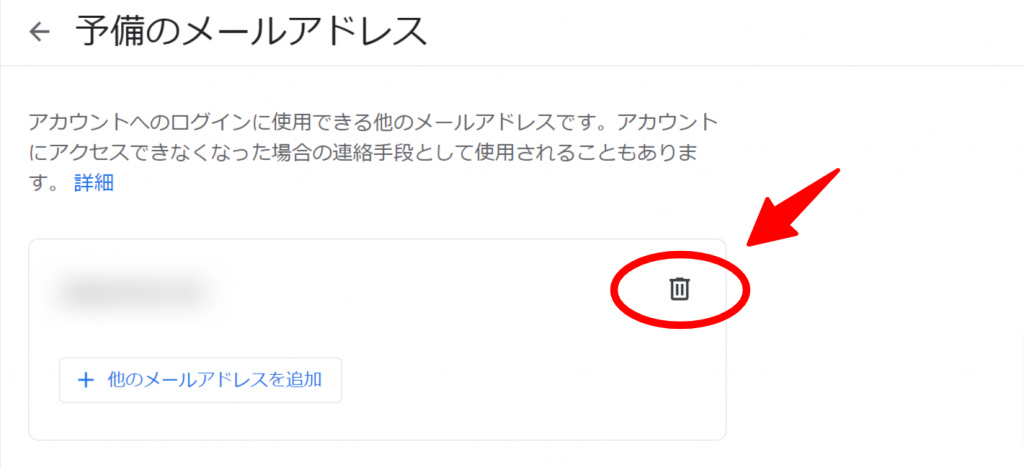
まとめ
上記の操作を行えば、切り離したメールアドレスがGoogle Workspaceに登録できるようになるはずです。
ただ、あくまでも「切り離されたGoogleアカウント」と「登録したGoogle Workspaceのアカウント」は別物です。ドライブやカレンダーなどのデータが移行されることはありませんのでご留意ください。
以上、ややこしい内容でしたが、Google Workspaceの登録でよくハマるケースでしたので今回の記事が参考になれば幸いです。
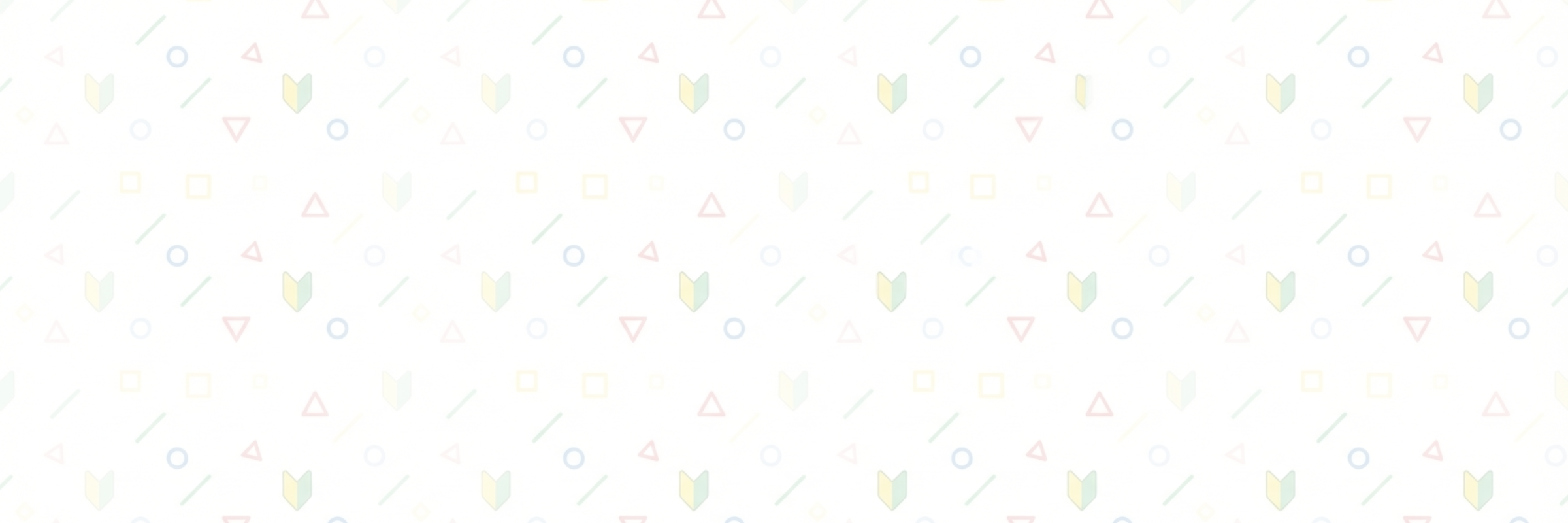



 ️クーポン不要で今すぐ始めたい方はこちら(14日間無料)
️クーポン不要で今すぐ始めたい方はこちら(14日間無料)